
Cập nhật Windows 10 Creators Update đã thêm âm thanh vòm. Nếu bạn không biết âm thanh vòm là gì, thì về cơ bản đó là âm thanh 3D. Khi bật âm thanh vòm, bạn sẽ có cảm giác như âm nhạc đang phát xung quanh mình chứ không phải qua tai nghe. Âm thanh vòm thực sự là sự kết hợp của ba điều; âm thanh được cấu tạo để mang lại trải nghiệm nghe trong không gian, tai nghe hoặc loa được định cấu hình cho âm thanh vòm và phần mềm hỗ trợ âm thanh đó. Bản cập nhật Creators cho phép bạn bật âm thanh vòm trên hệ thống của mình Windows 10. Đây là cách.
Cài đặt âm thanh hệ thống Windows 10
Mở cửa sổ cài đặt âm thanh. Bạn có thể truy cập nó từ Bảng điều khiển, nhưng một cách dễ dàng hơn nhiều là từ thanh tác vụ. Nhấp chuột phải vào biểu tượng loa trong khay hệ thống và chọn “Thiết bị phát lại” từ menu ngữ cảnh.
Cửa sổ Âm thanh sẽ mở với tab “Thiết bị phát lại” được chọn. Tab này liệt kê tất cả các loa được kết nối với hệ thống của bạn. Chọn loa và nhấp vào nút “Thuộc tính” ở góc dưới bên phải. Ngoài ra, bấm đúp vào loa.
Bật âm thanh vòm
Cửa sổ thuộc tính loa sẽ mở ra. Đã từng có bốn tab ở đây. Bản cập nhật dành cho người sáng tạo đã thêm tab thứ năm mới có tên “Âm thanh vòm”. Chọn nó.
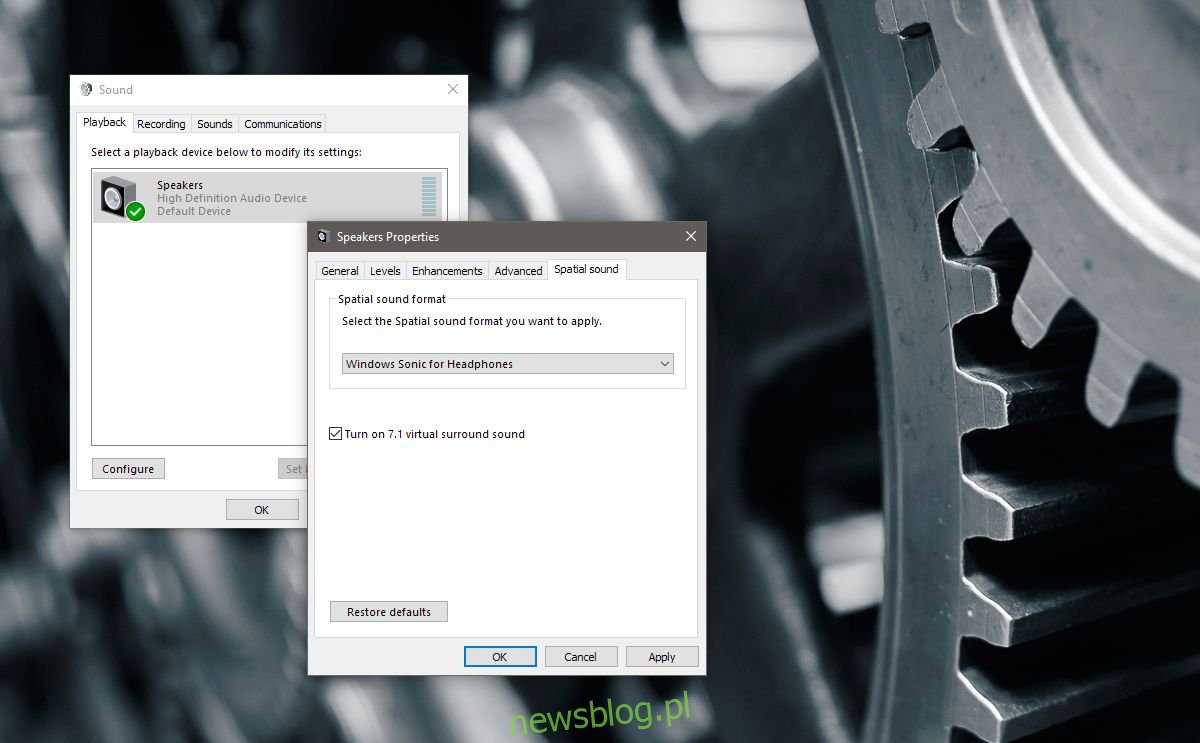
Tab Âm thanh vòm có một phần “Định dạng âm thanh vòm”. Mở danh sách thả xuống trong phần này. Nó có ba tùy chọn để lựa chọn; Thiếu, Windows Sonic cho tai nghe và Dolby Atmos cho tai nghe.
Âm thanh vòm cho tai nghe
Từ danh sách thả xuống, chọn “Windows Sonic for Headphones” để kích hoạt âm thanh vòm trên hệ thống của bạn Windows 10 cho tai nghe. Điều này sẽ chỉ hoạt động với tai nghe được kết nối. Nếu bạn có một cặp tai nghe thông thường, bạn có thể nhận thấy rất ít sự khác biệt về chất lượng âm thanh. Với tai nghe tốt hơn, nhiều tính năng hơn, bạn sẽ nhận thấy chất lượng âm thanh được cải thiện.
Âm thanh vòm cho rạp hát gia đình
Chọn Dolby Atmos cho Tai nghe từ danh sách thả xuống để bật âm thanh vòm trên hệ thống của bạn Windows 10 cho rạp hát tại nhà của bạn. Ứng dụng sẽ mở Windows Store và bạn sẽ cần cài đặt ứng dụng Dolby Access miễn phí. Quá trình cài đặt mất vài phút.
Sau khi cài đặt, chọn “Dolby Atmos cho tai nghe” sẽ mở ứng dụng Dolby Access. Ứng dụng hiện chỉ hoạt động với rạp hát tại nhà. Một bản cập nhật trong tương lai cũng sẽ thêm hỗ trợ cho tai nghe.
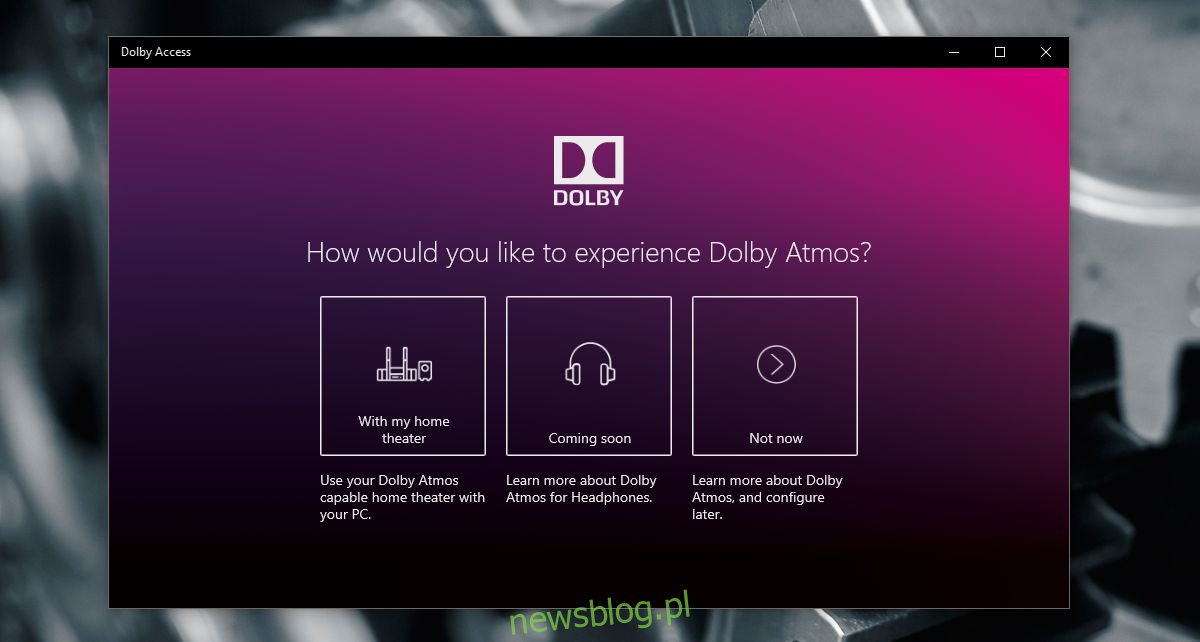
Hệ thống âm thanh rạp hát tại nhà của bạn phải tương thích với công nghệ Dolby. Nếu vậy, sẽ có logo Dolby ở đâu đó trên đó. Nó thường ở mặt trước, nhưng hãy kiểm tra cả mặt sau. Nếu bạn vẫn còn các hộp mà nó được đưa vào, hãy kiểm tra chúng.
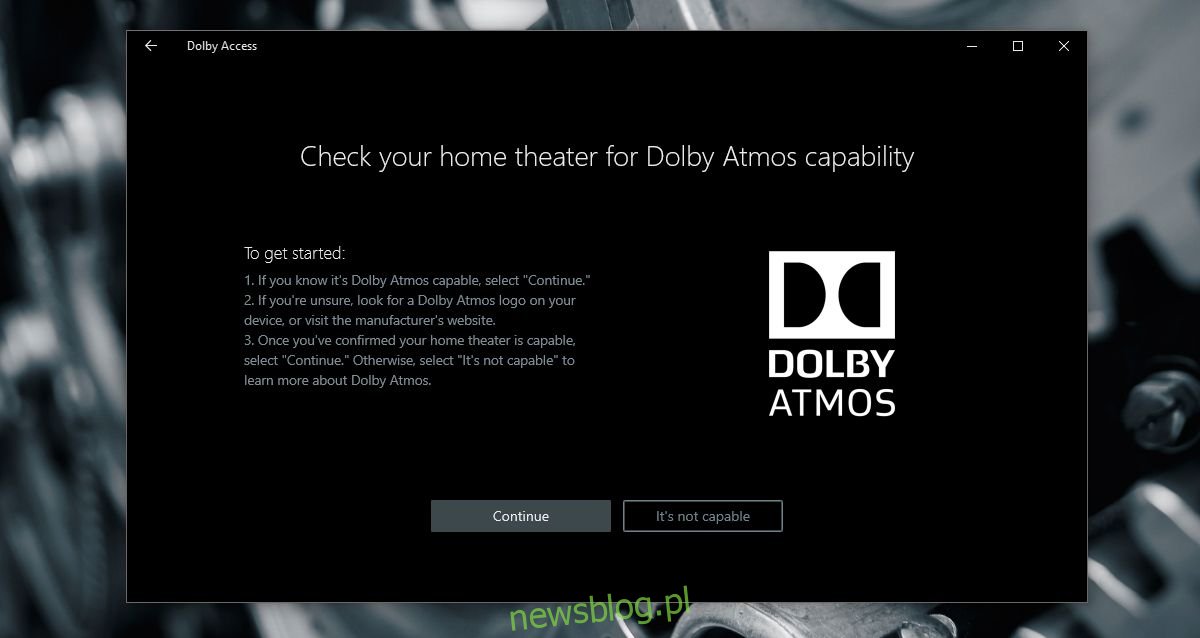
Kết nối TV với máy tính chạy hệ thống Windows sử dụng cáp HDMI và chọn “Dolby Atmos cho tai nghe” trong cửa sổ Âm thanh. Phần thiết lập còn lại sẽ được thực hiện trong ứng dụng Dolby Access.
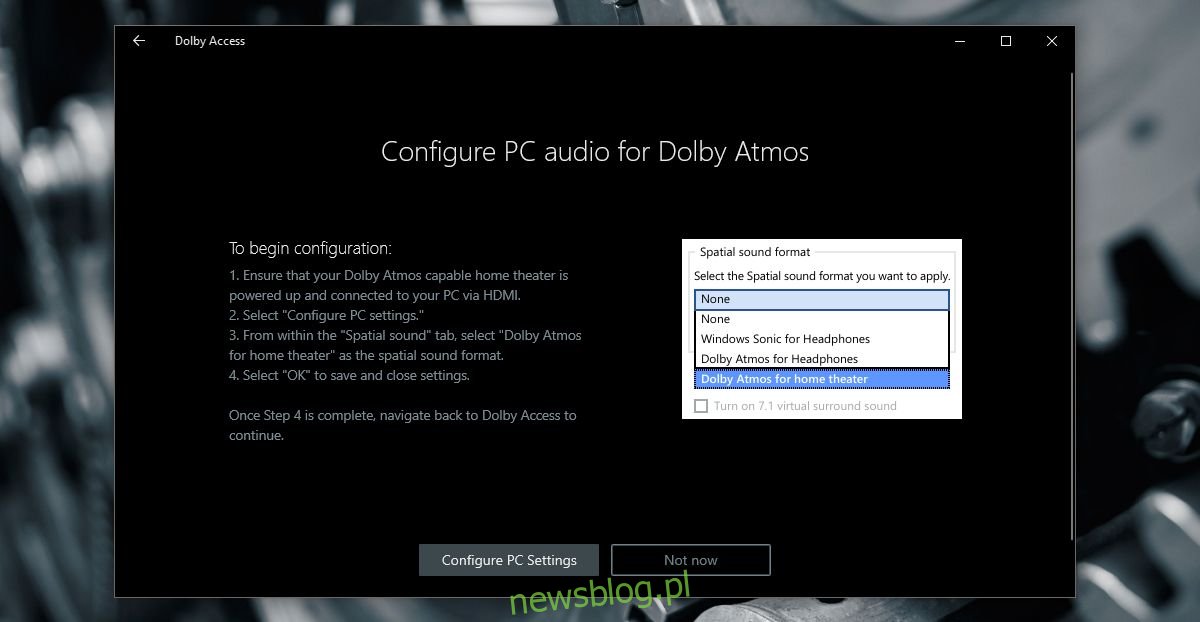
Khi Dolby Access đã được cập nhật để hỗ trợ tai nghe, bạn sẽ có thể sử dụng ứng dụng này để bật âm thanh vòm trên hệ thống của mình Windows 10 cũng cho tai nghe. Sau đó, về cơ bản bạn sẽ có một sự lựa chọn; bạn có thể sử dụng âm thanh vòm ảo mặc định hoặc bạn có thể sử dụng cài đặt Dolby.
